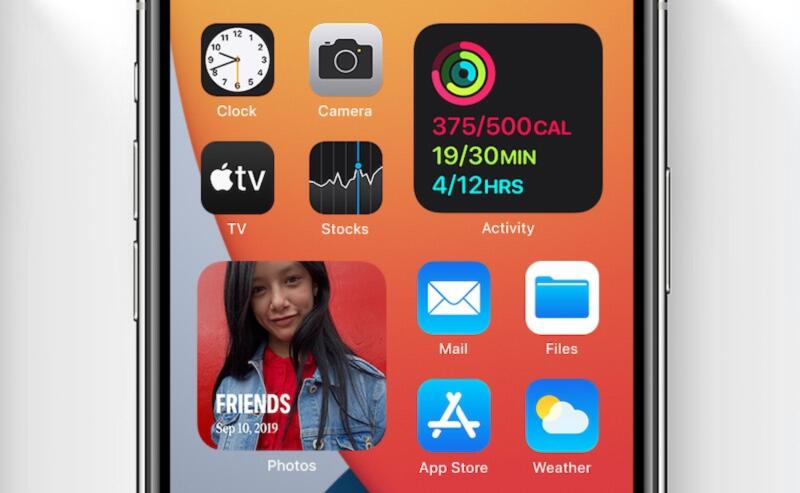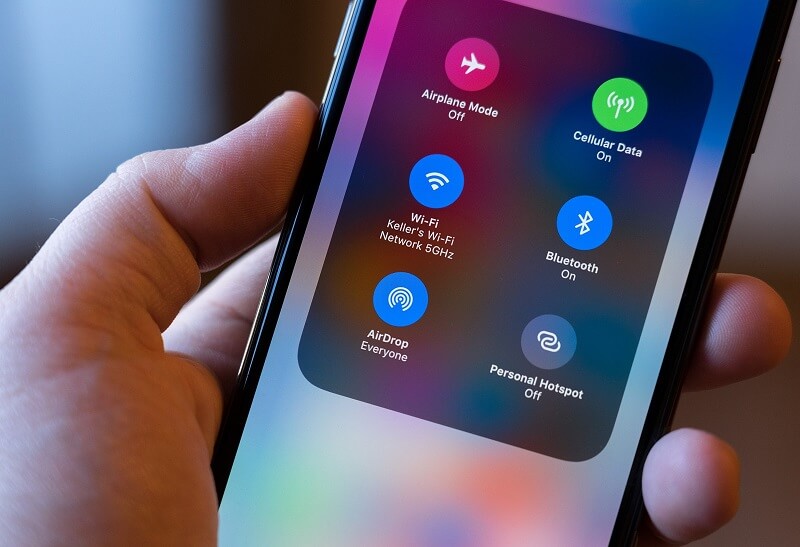Nonostante iMessage offra da tempo la possibilità di creare delle conversazioni di gruppo, soltanto con iOS 14 è stata introdotta la possibilità di aggiungere una foto che la identifichi. Proprio per questo motivo, oggi andremo a vedere come scegliere e inserire una foto profilo per i gruppi di iMessage.
Selezionare una foto profilo nei gruppi di iMessage
I gruppi di iMessage possono includere all’interno della “foto profilo” tre diversi elementi: delle lettere, una emoji o, ovviamente, un’immagine (scattata sul momento o ripresa dalla galleria). Vediamo subito come farlo.
- Aprire l’app “Messaggi” su iPhone, iPad o iPod touch
- Selezionare il gruppo da modificare
- Cliccare sul nome del gruppo in alto e poi su “info”
- Continuare con “Scegli un nome e una foto”
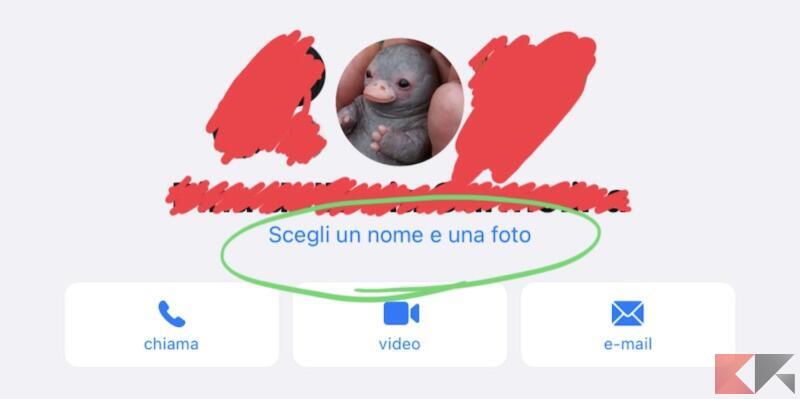
- Scegliere se scattare una foto sul momento, sceglierla dalla libreria, aggiungere una emoji o delle lettere
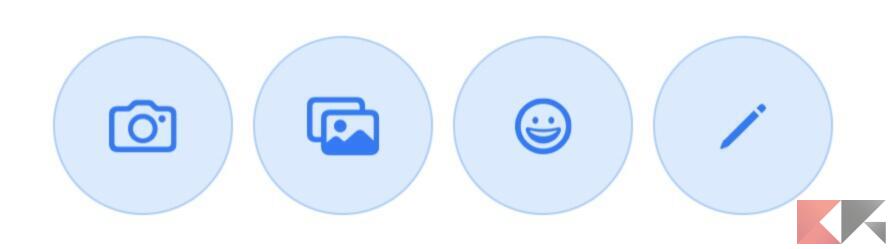
- Selezionare l’elemento da inserire, ridimensionarlo e cliccare su “Scegli”
- Scegliere (eventualmente) un effetto da aggiungere e cliccare su “Fine”
Da questo momento in poi l’immagine apparirà correttamente all’interno del gruppo e potrà essere modificata in qualsiasi momento eseguendo nuovamente gli stessi passaggi visti in precedenza.
Dubbi o problemi? Vi aiutiamo noi
Puoi scoprire contenuti esclusivi ed ottenere supporto seguendo i canali Youtube, TikTok o Instagram del nostro fondatore Gaetano Abatemarco. Se hai Telegram vuoi rimanere sempre aggiornato, iscriviti al nostro canale Telegram.